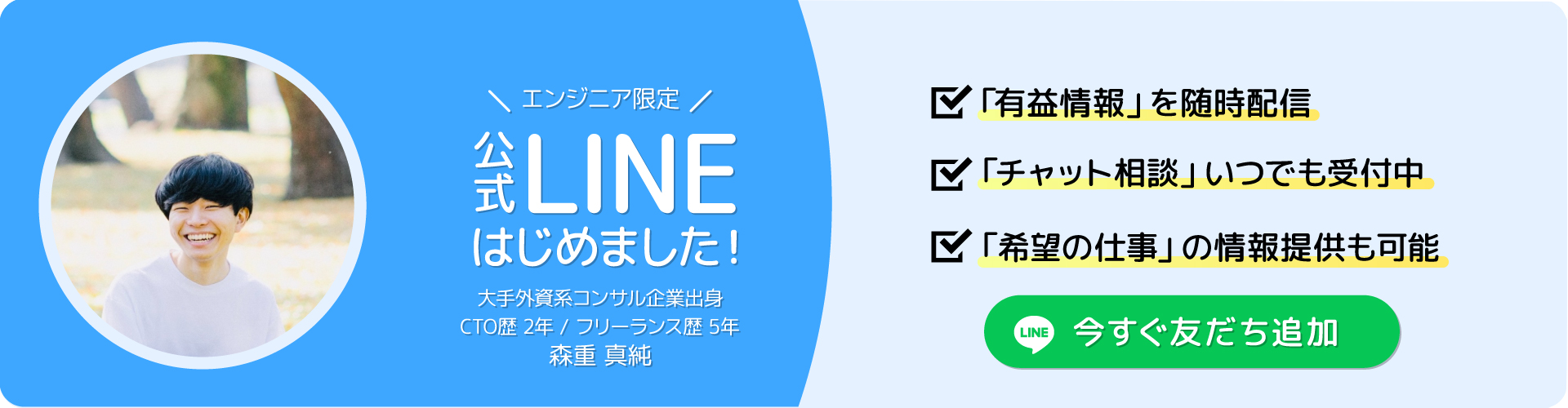研究者が論文を書くためのMendeleyのチュートリアルをまとめました。
基本的にはMacベースで進めています。
Mendeleyとは、Google ScholarやScopusなど論文検索エンジンから得た論文(ペーパー)を管理するためのツールです。Mendeley以外に、ZoteroやEndnoteなどがあります。
色々なツールを使ってきましたが、Mendeleyは以下のような点で優れているため、私はMendeleyを日頃利用しています。
- pdfの同期ができる
- Elsevierと連携しているため、拡張性が期待できる
iPadやiPhoneなどで見れる(現在は、廃止されました😭)
目次 Close
1. 環境構築
1-1. こちらのサイトからデスクトップアプリケーションをダウンロードします。
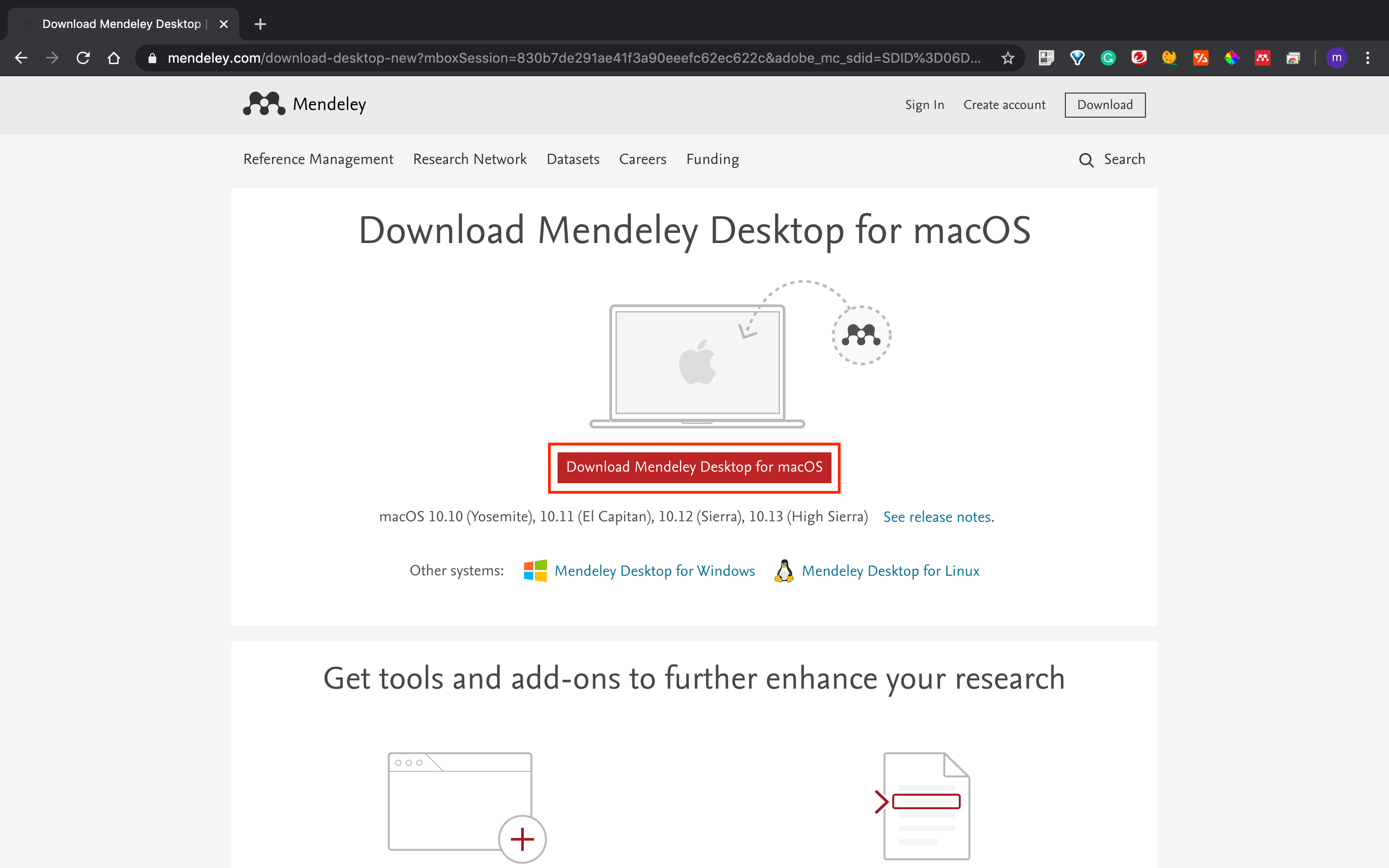
1-2. アカウント登録を行います。
1-3. その他にも様々なアプリケーションをインストールできます。
- Web Importer:Google Chromeから文献を登録する際に使用
- iOS app:iOS用アプリ
- android app:android用アプリ
2. ペーパーの追加
主な追加方法は3つあります。
① ドラッグ&ドロップ
pdfをダウンロードして、ドラッグアンドドロップします。
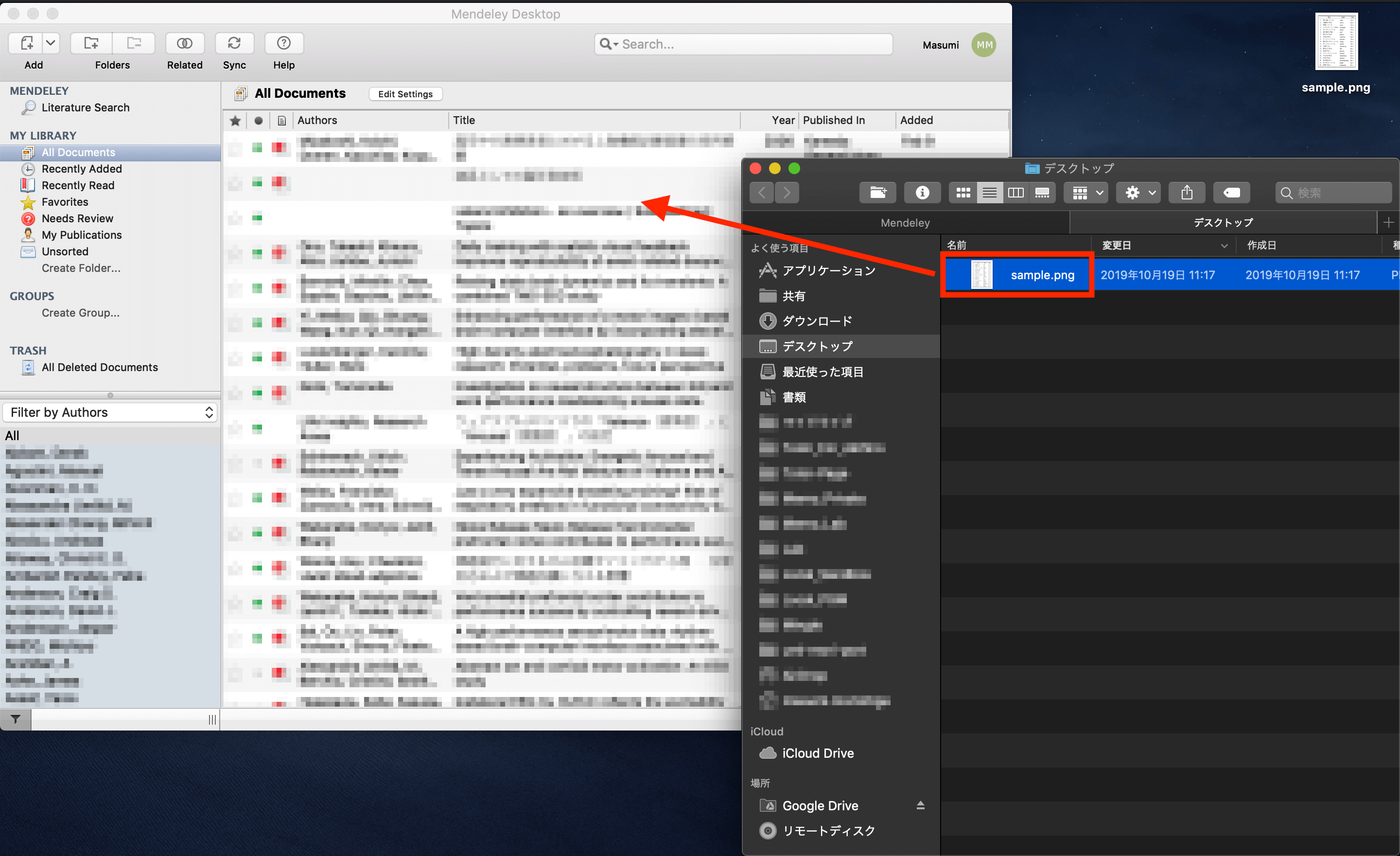
② マニュアル登録
書籍などは、マニュアルで登録することができます。
以下のようにAddボタンの選択肢の中のAdd Entry Manuallyから登録します。
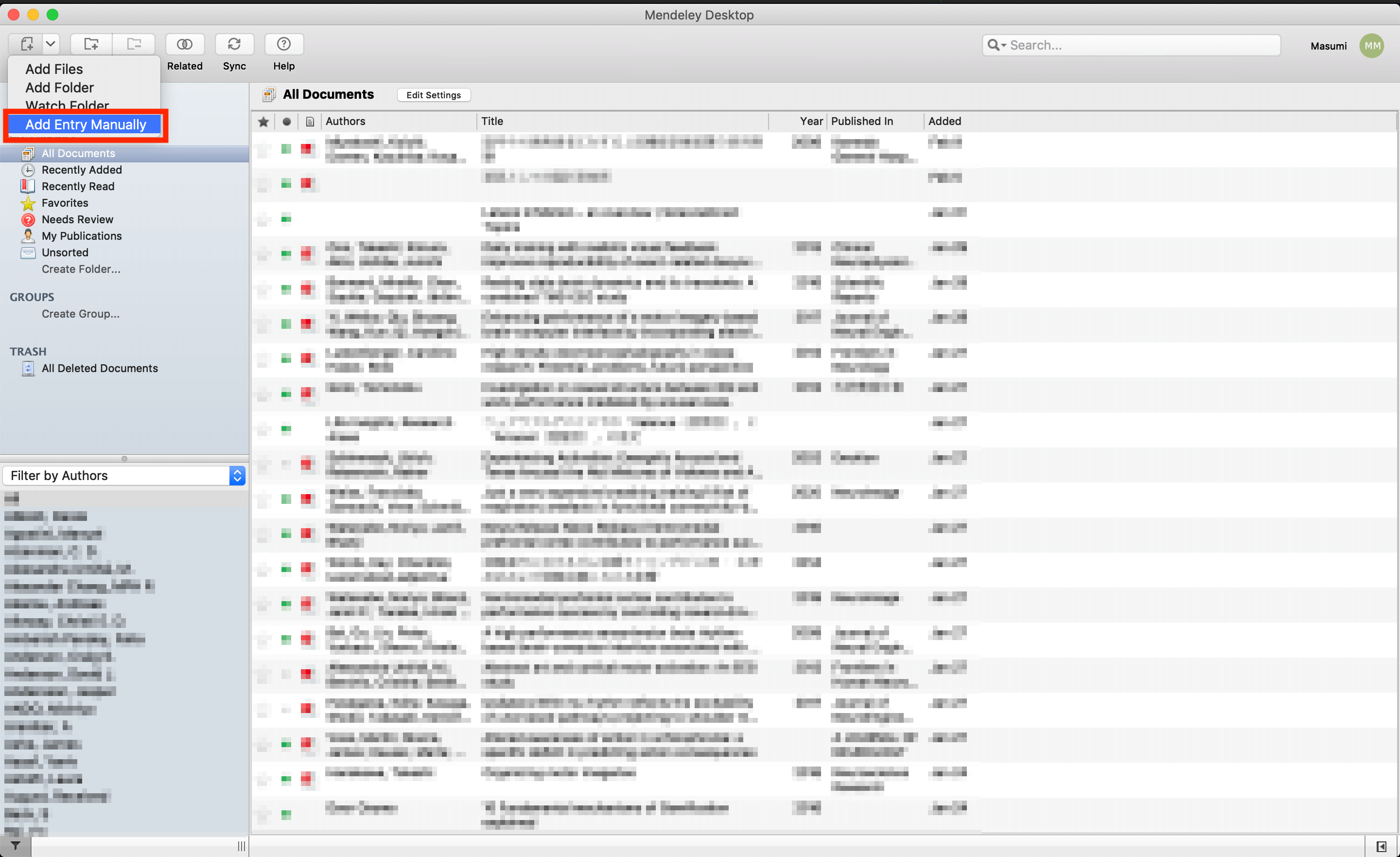
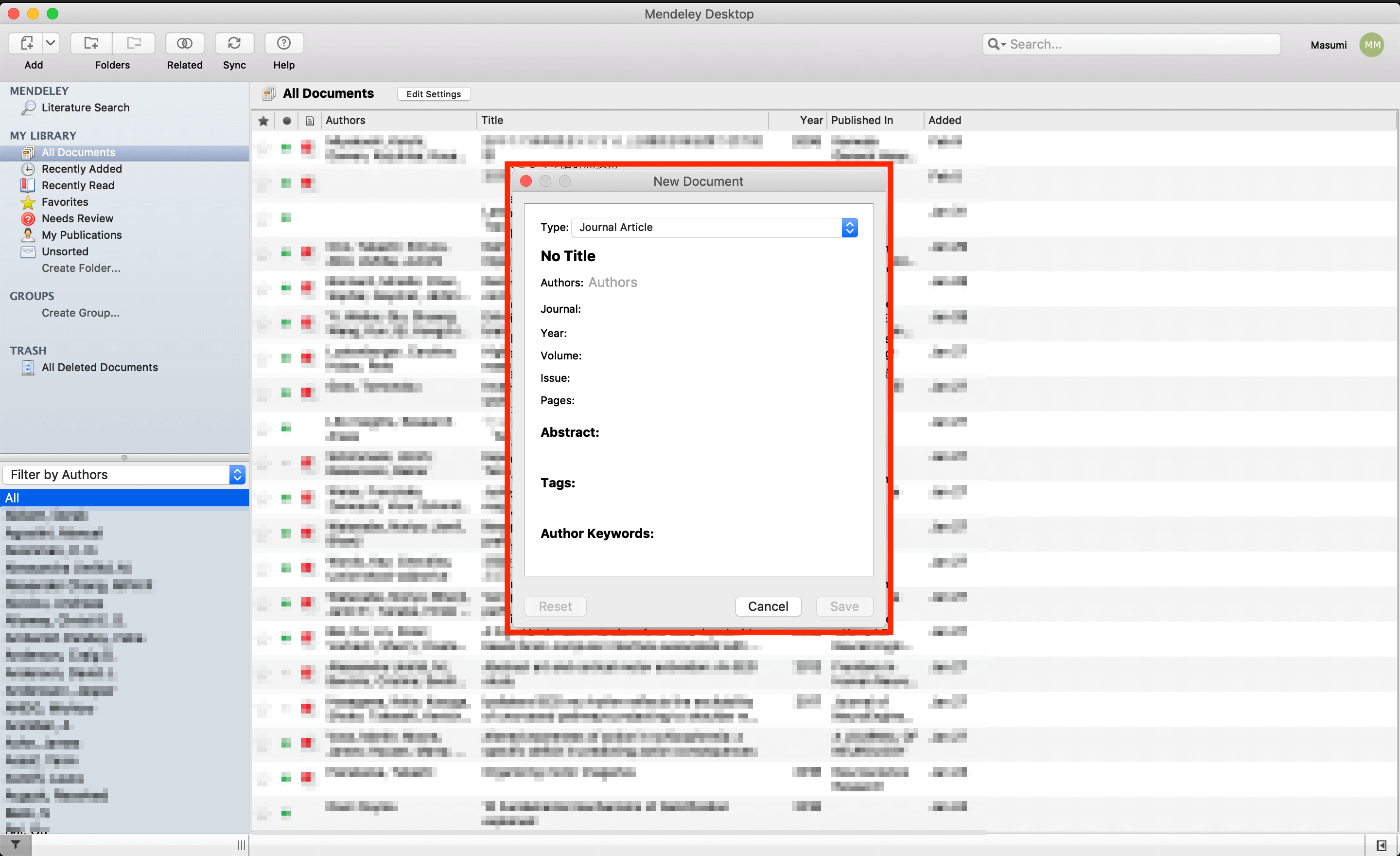
③ Web Importerからの登録
Google ChromeやFirefoxなどのウェブブラウザから直接登録することもできます。
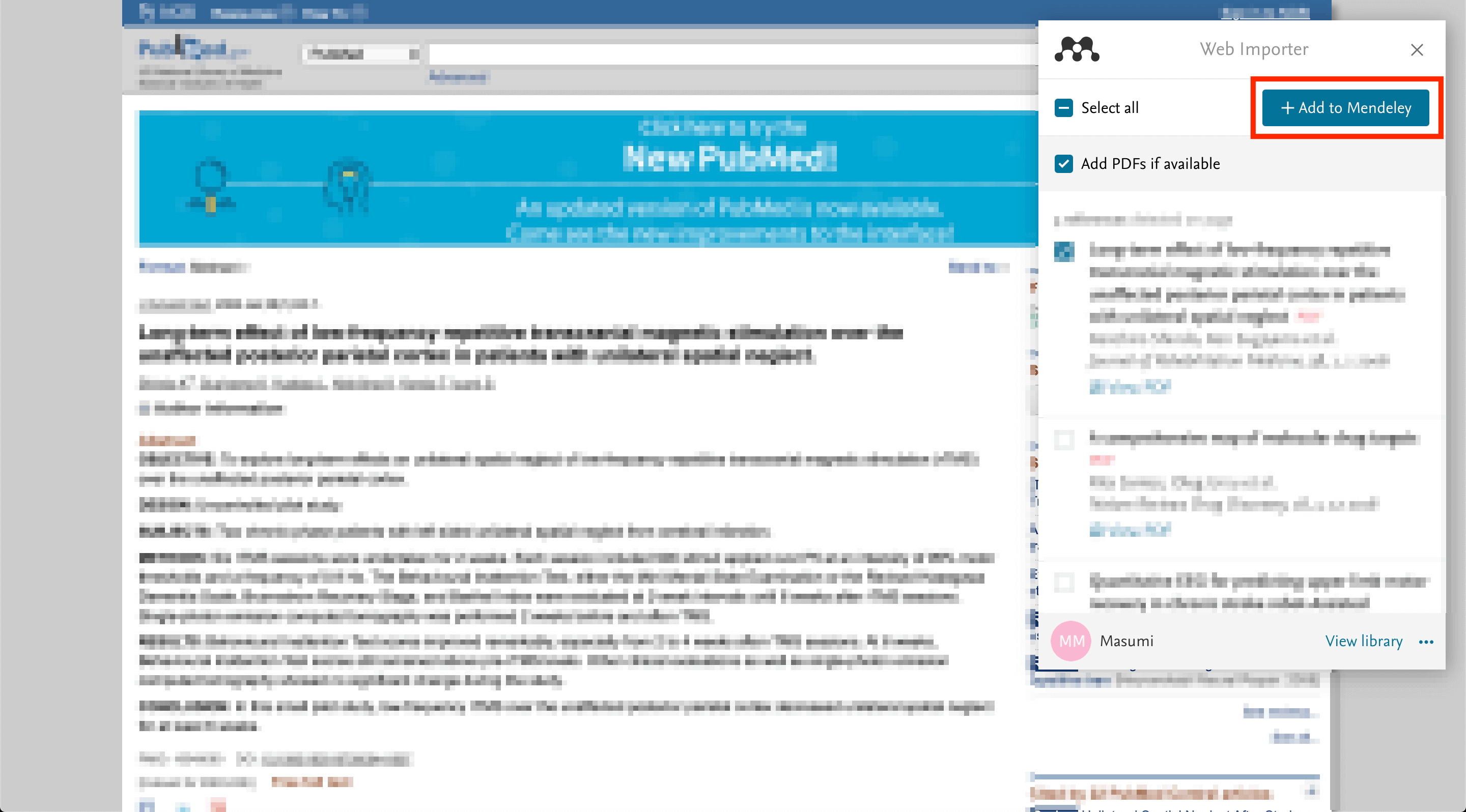
3. Wordへの紐付け
続いて、実際に文献を紐付ける方法を紹介します(本記事ではWordを採用)。
3-1. まずWordのプラグインをMendeley Desktopよりインポートします。
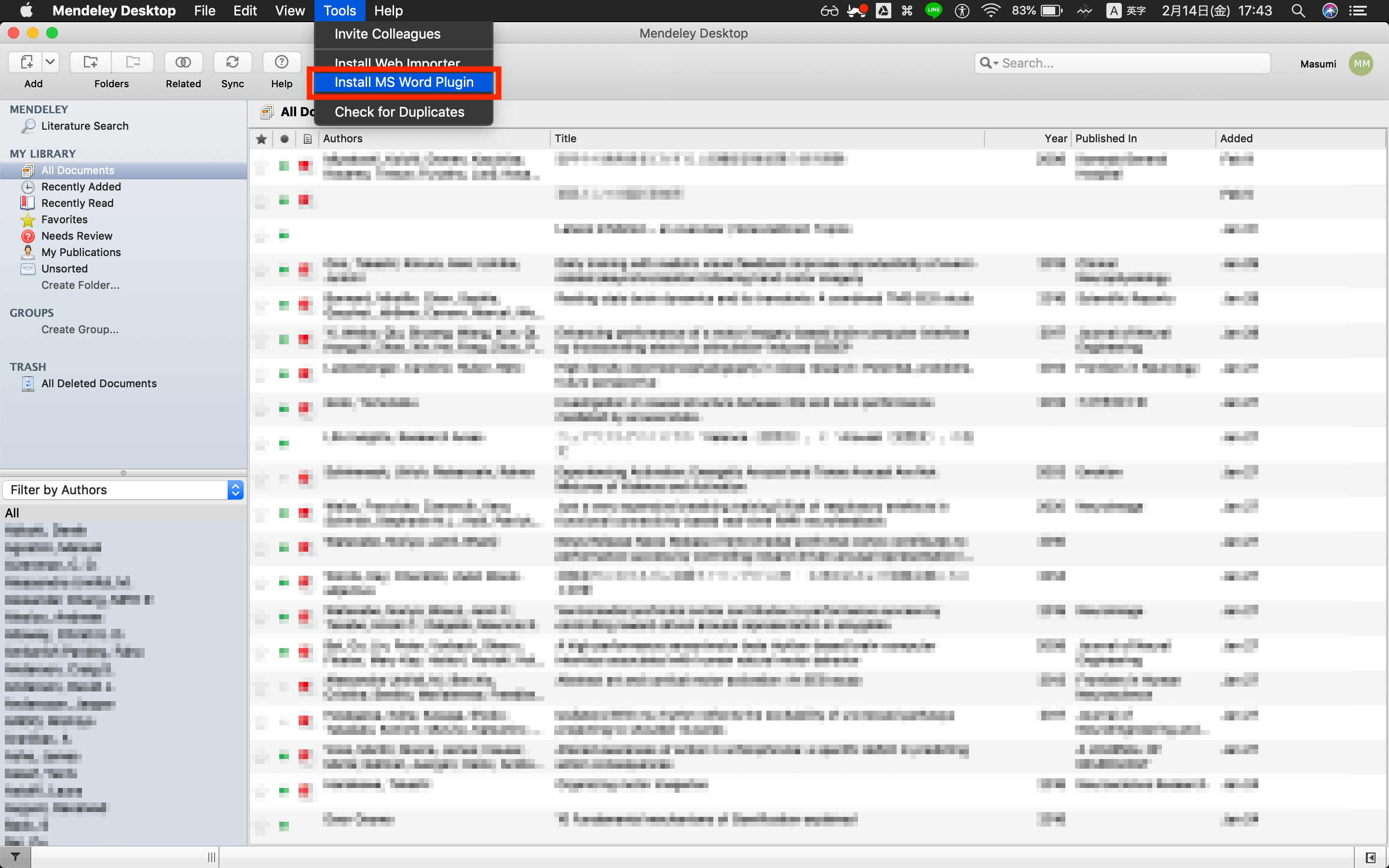
3-2. Wordを開き、Mendeleyのボタンが参照設定に追加されていることを確認します。
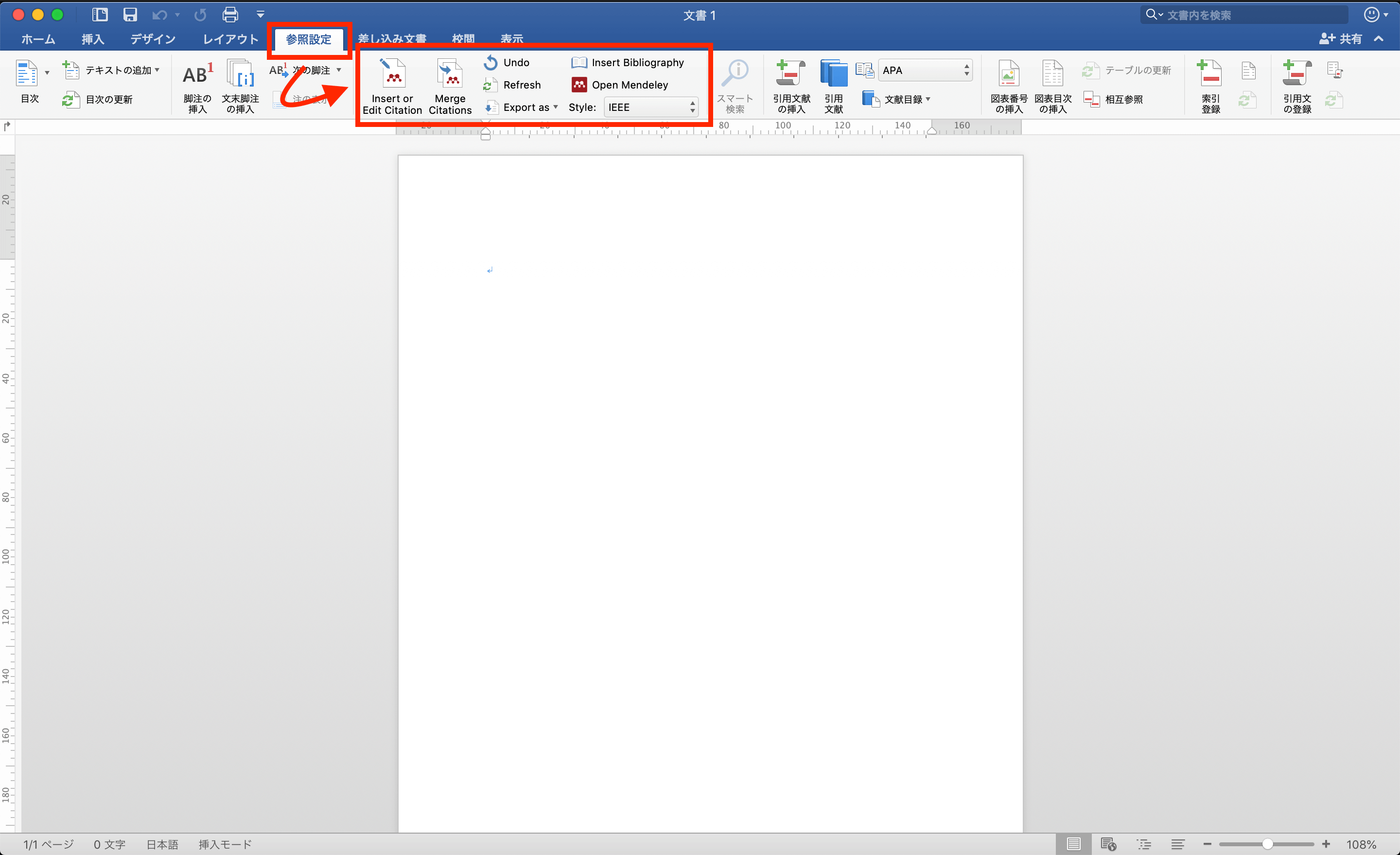
3-3. Insert or Edit Citationから文献を引くことができます。
こちらから文献を選択し、追加することによって、In-text citationが追加されます。
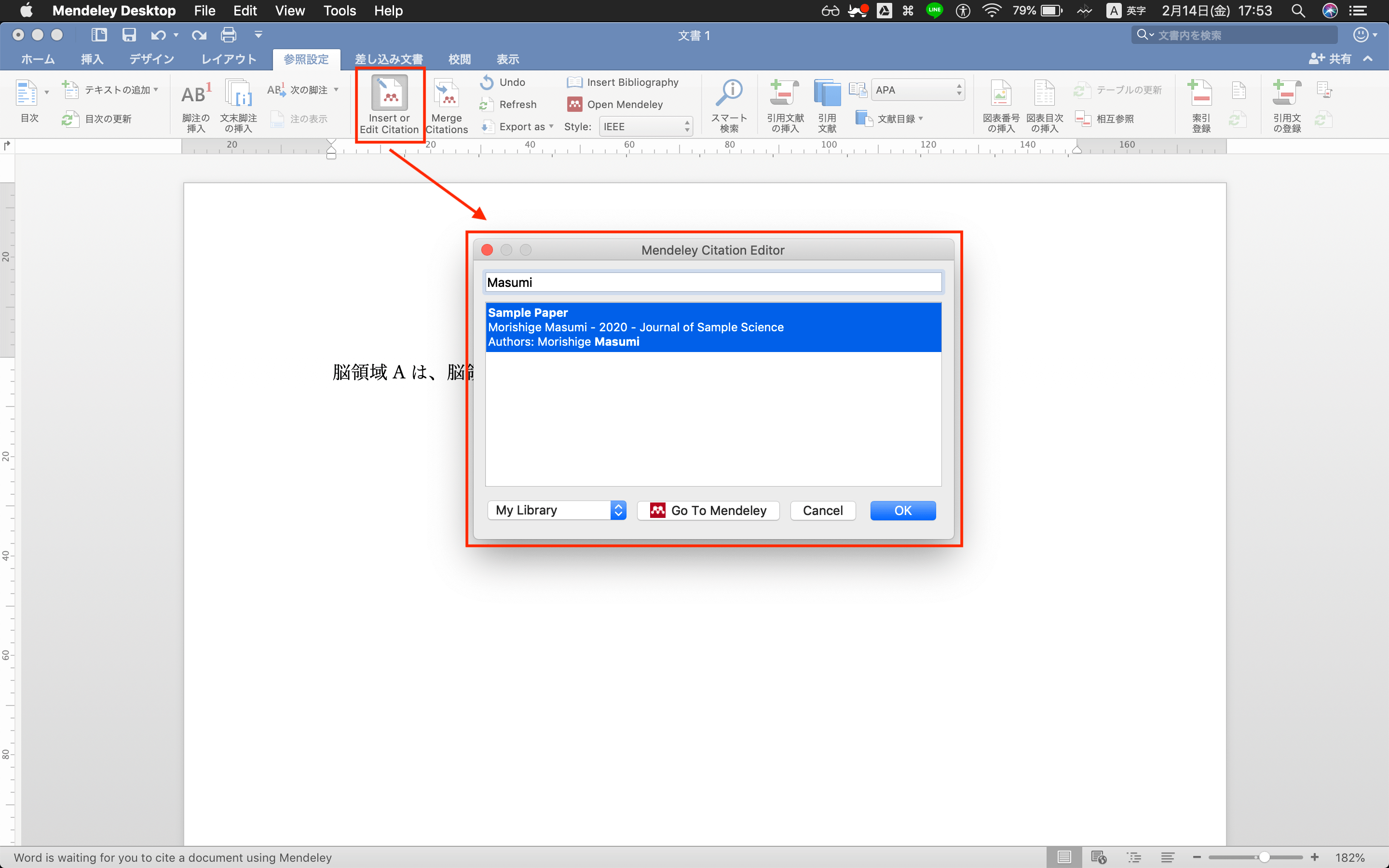
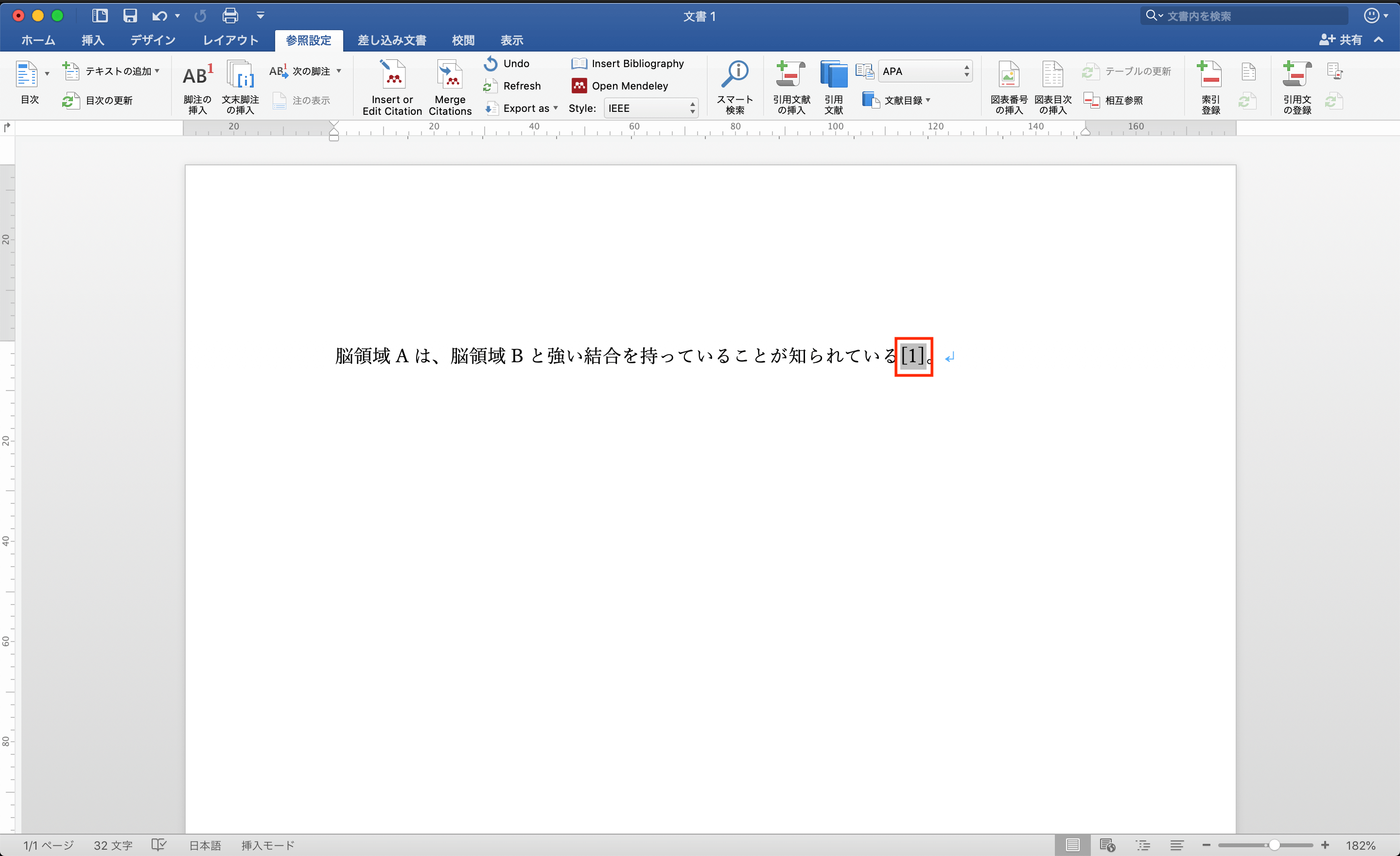
3-4. Insert Bibliographyより、参考文献のリストを追加することができます。
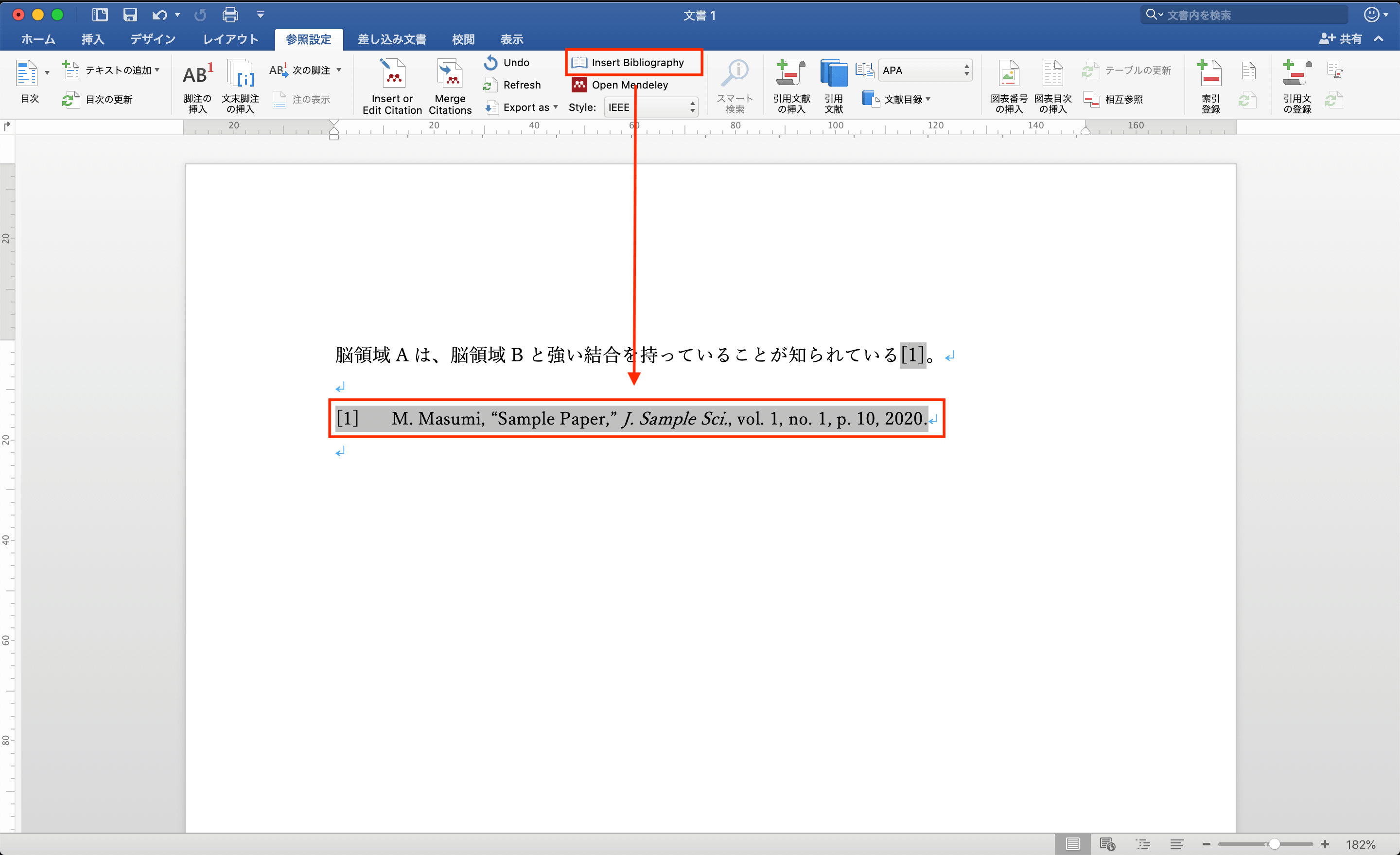
4. カスタムCSLの作成
大抵の場合は、カスタムの記述方法を編集する機会が多いと思います。
Mendeleyでは、そのような文献フォーマットのことをCSL(Citation Style Language)と呼び、XMLによって記述します。
具体的な作成方法は2つあります。
いずれの場合でも、既存のCSLを編集して、新規保存する方法をお勧めします。
① Visual Editorを用いた方法
こちらのリンクから編集することができます。
ログインされた状態であれば、以下のようなウィンドウがおそらく開きます。
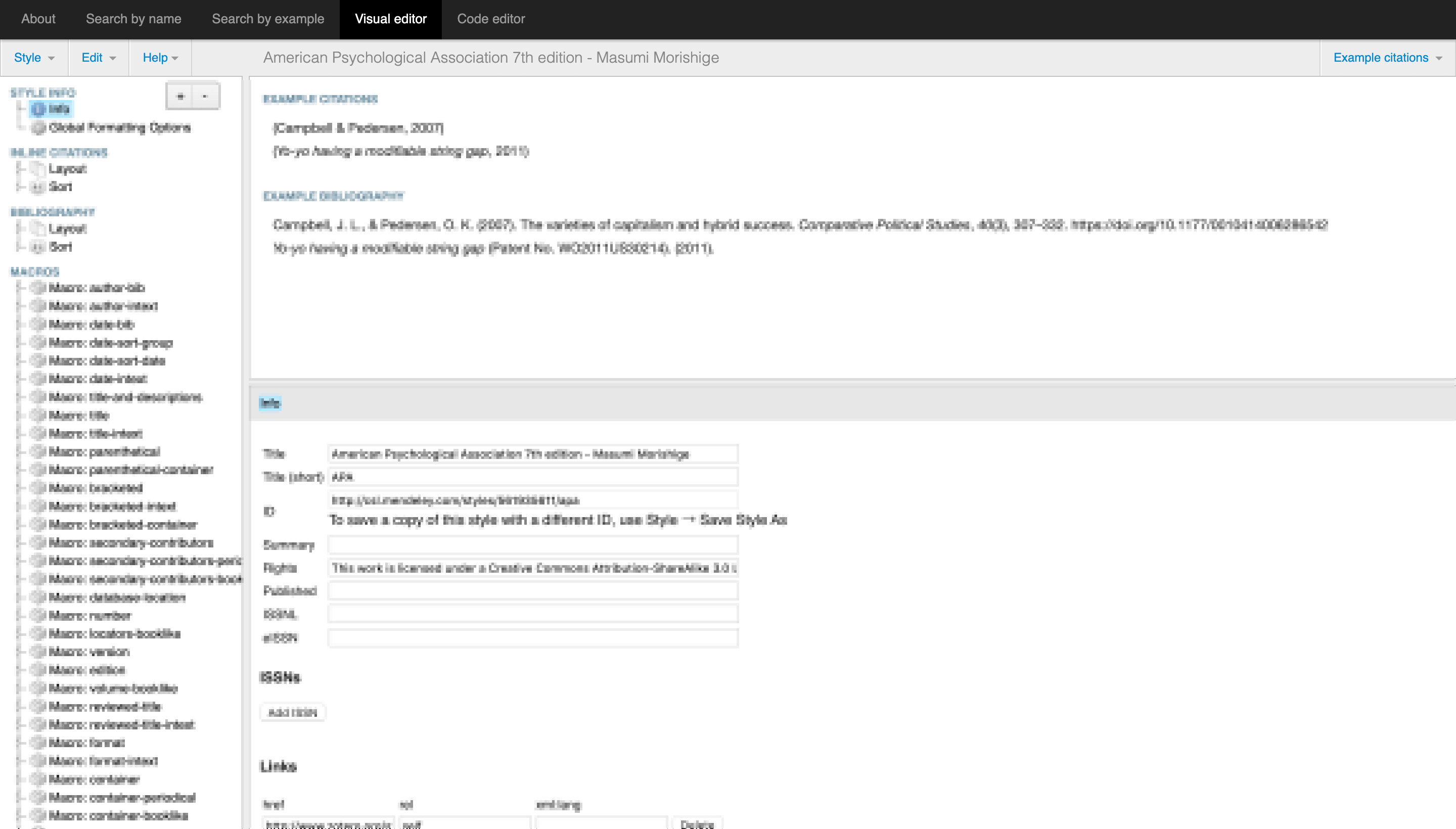
GUIでCSLを編集した後、Style>Save Style As ...を選択し、IDを割付け保存します。
この時、InfoのTitleが実際にWordやMendeley内のUIに表示される部分なため、編集することを推奨します。
ここでは、Sample Styleとしています。
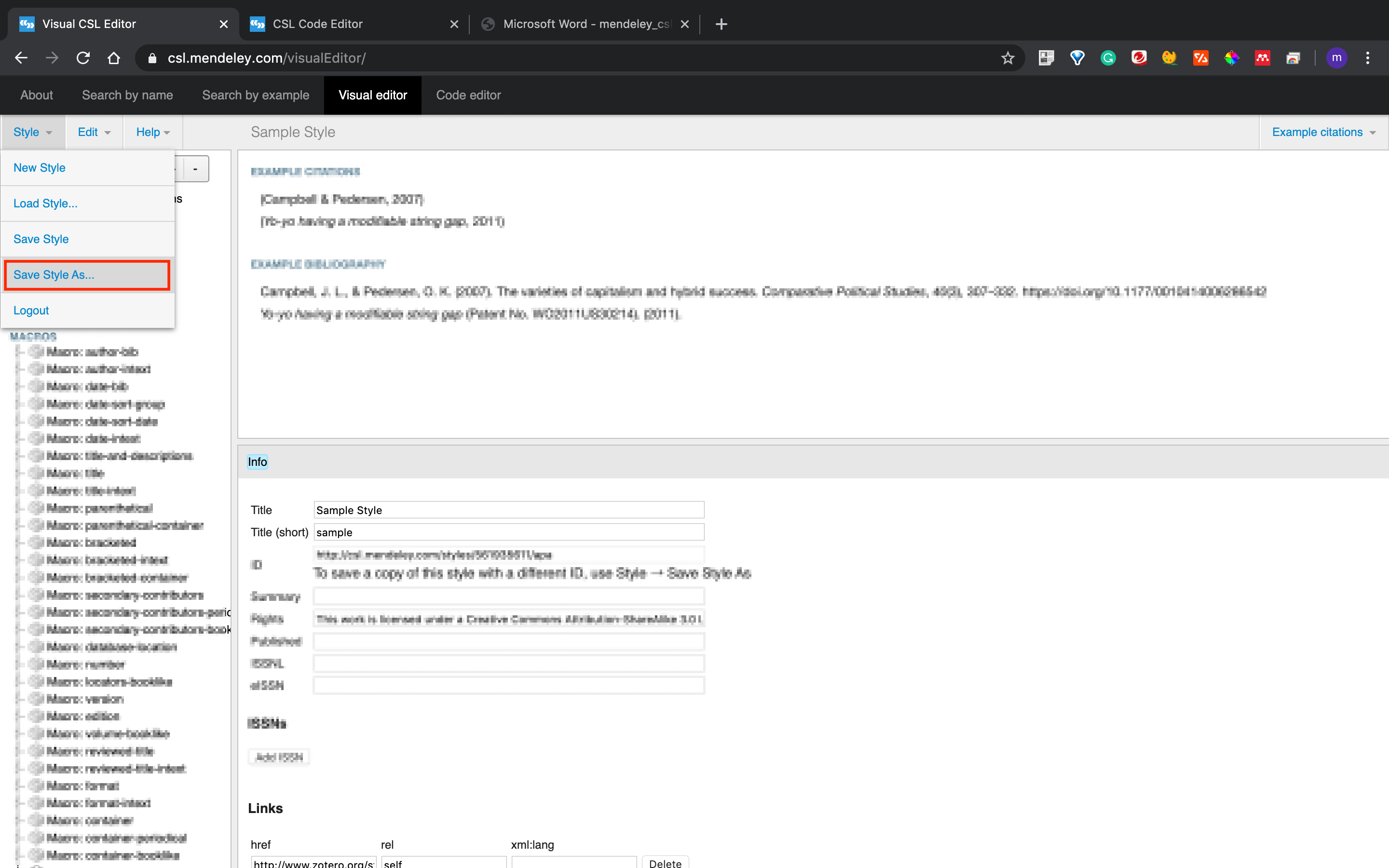
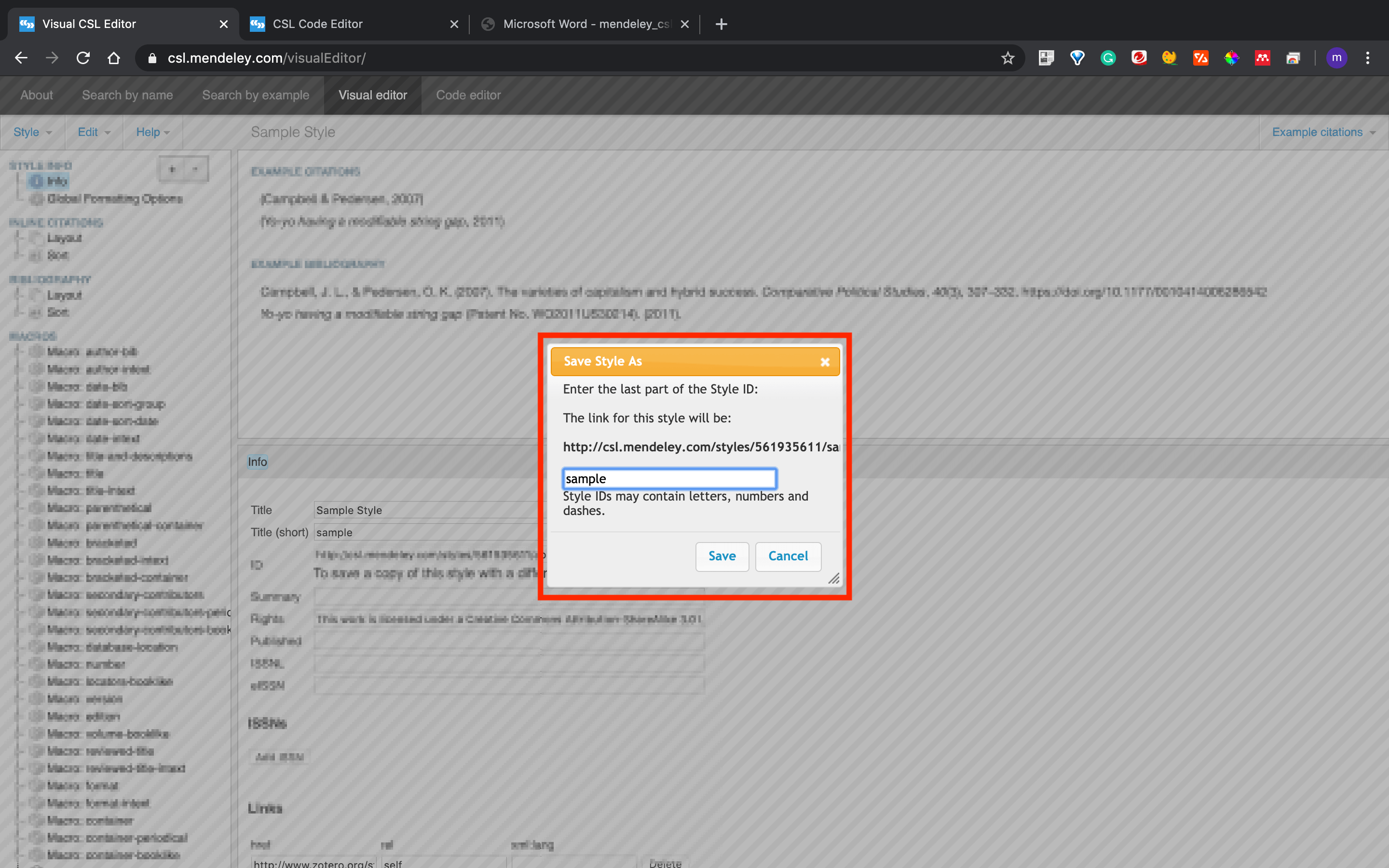
すると、「Mendeley.appを開く」という選択肢のアラートが出てくるため、開きます。
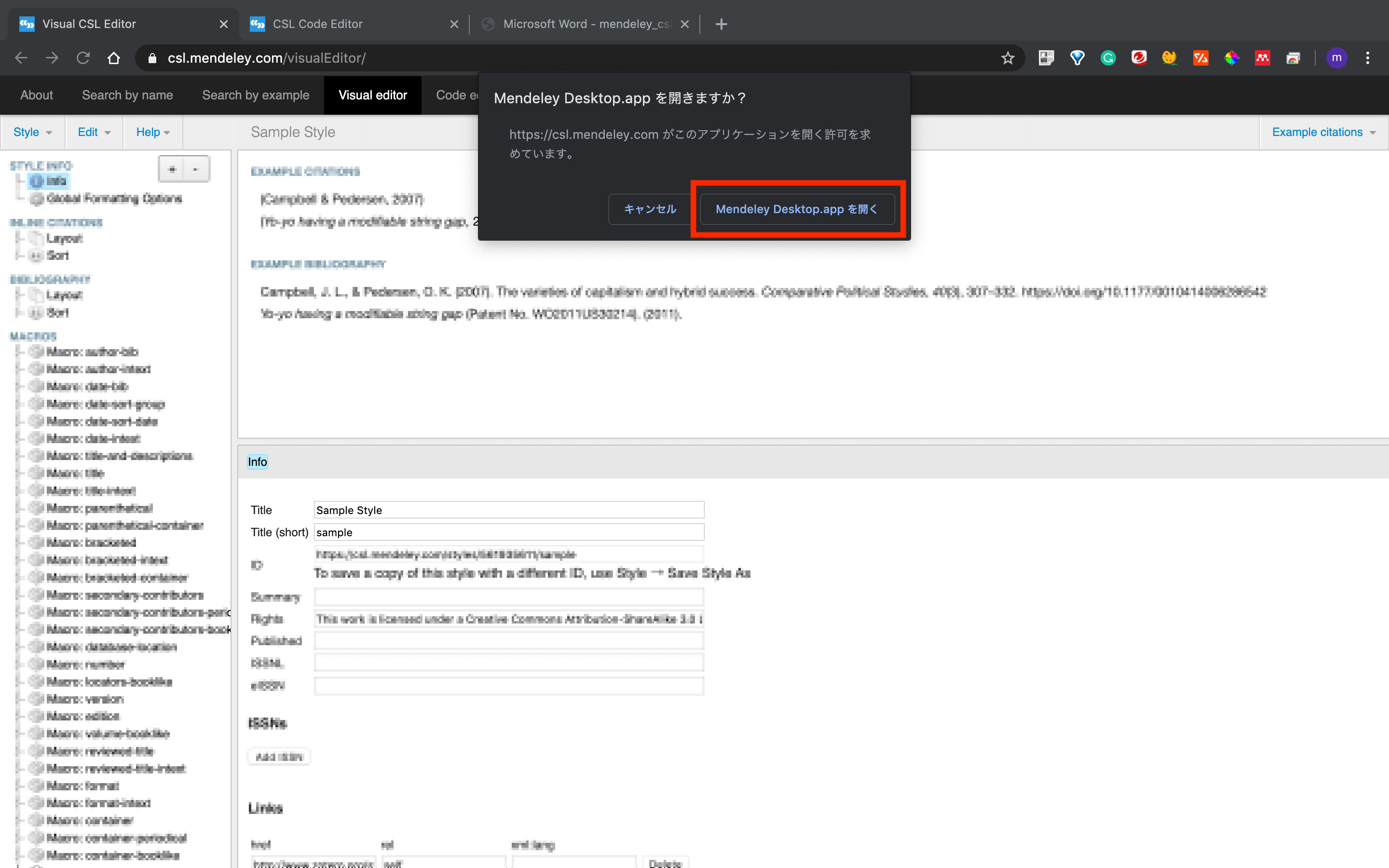
その後、作成したStyleに対して、Use this Styleを選択し、Doneを選択します。
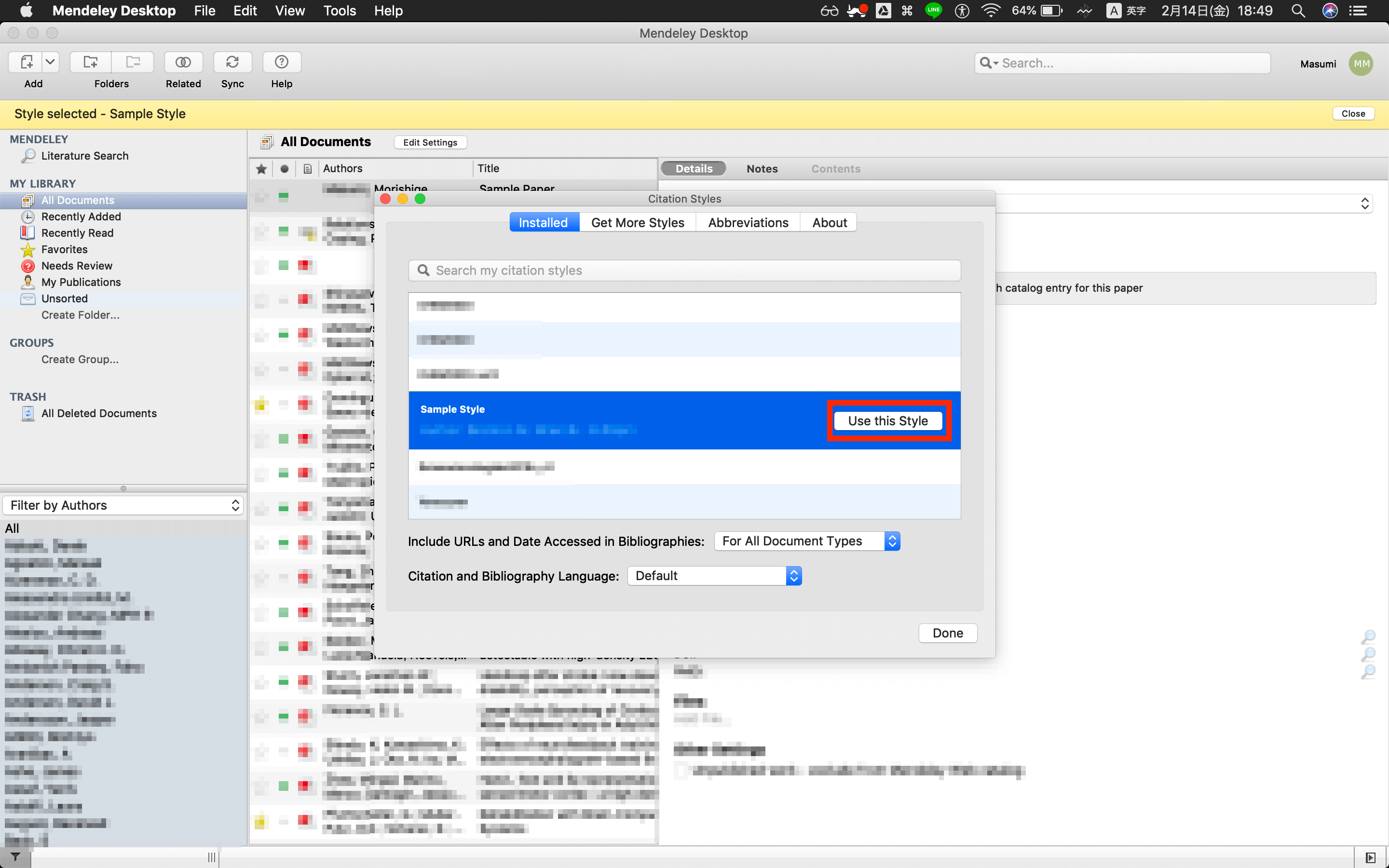
これで、Mendeleyの方の設定は完了です。
次に、Wordを再起動させて、参照設定からStyleを選択します。
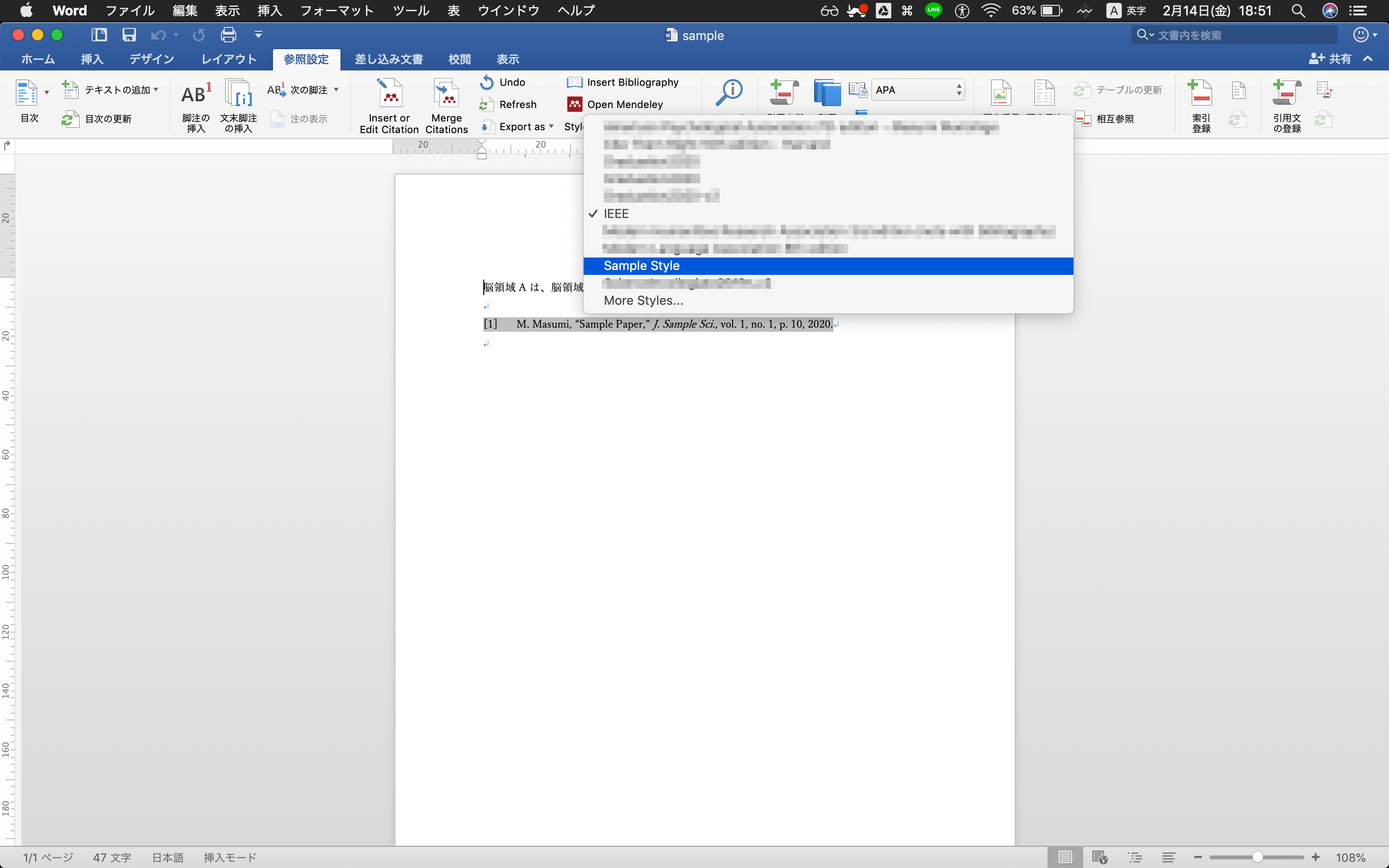
すると、自動的に全てのStyleが更新されます。
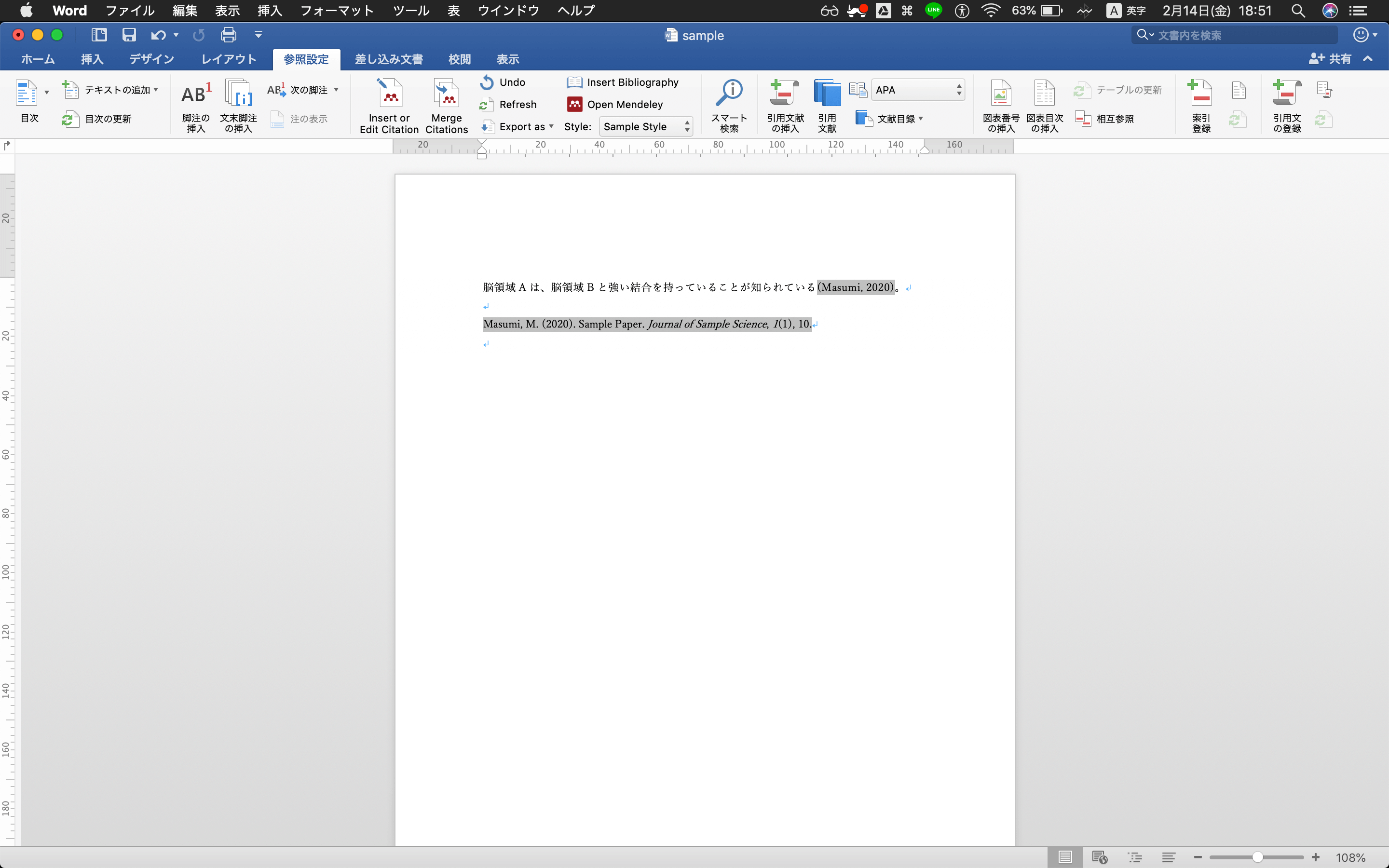
② Code Editorを用いた方法
こちらのリンクから編集することができます。
Code Editorでは、XMLファイルのプレビューを以下のように見ることができます。
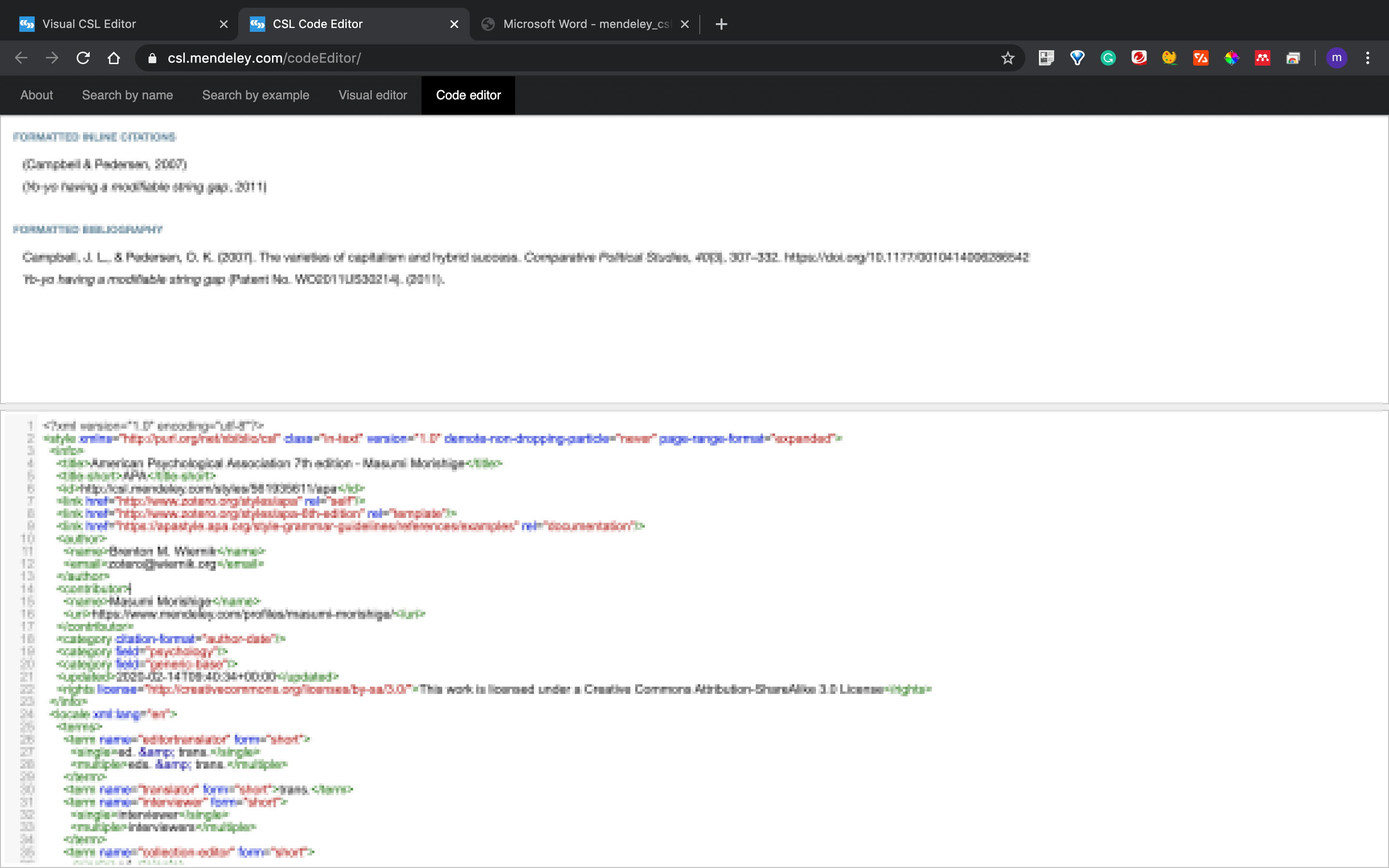
こちらの方がGUIでは実装できないかゆいところまで手が届くため、意識の高い方にはお勧めです。
プレビューで満足のいくものが出来上がったら、コードをコピーして、cslファイルとしてvimなどで保存します(ファイル名:sample.cslなど)。
ここまでできたら、Mendeley Desktopを開き、MacはCommand + Shift + Dを、Windowsは Ctrl + Shift + Dを押します。すると、以下のようなDebug Consoleが出てきます。
そこで、Open Data Directoryを選択して、データのあるディレクトリを開きます。
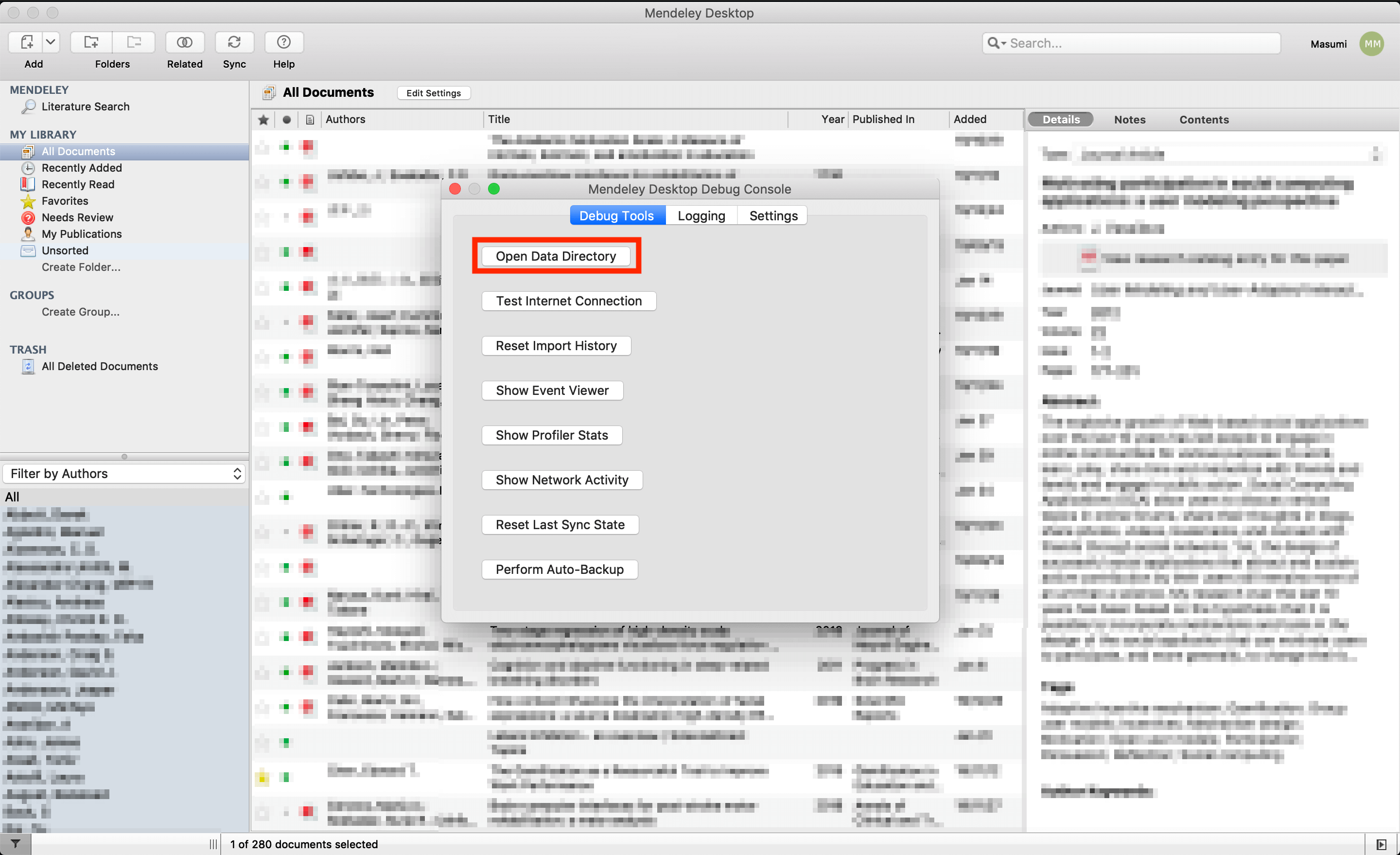
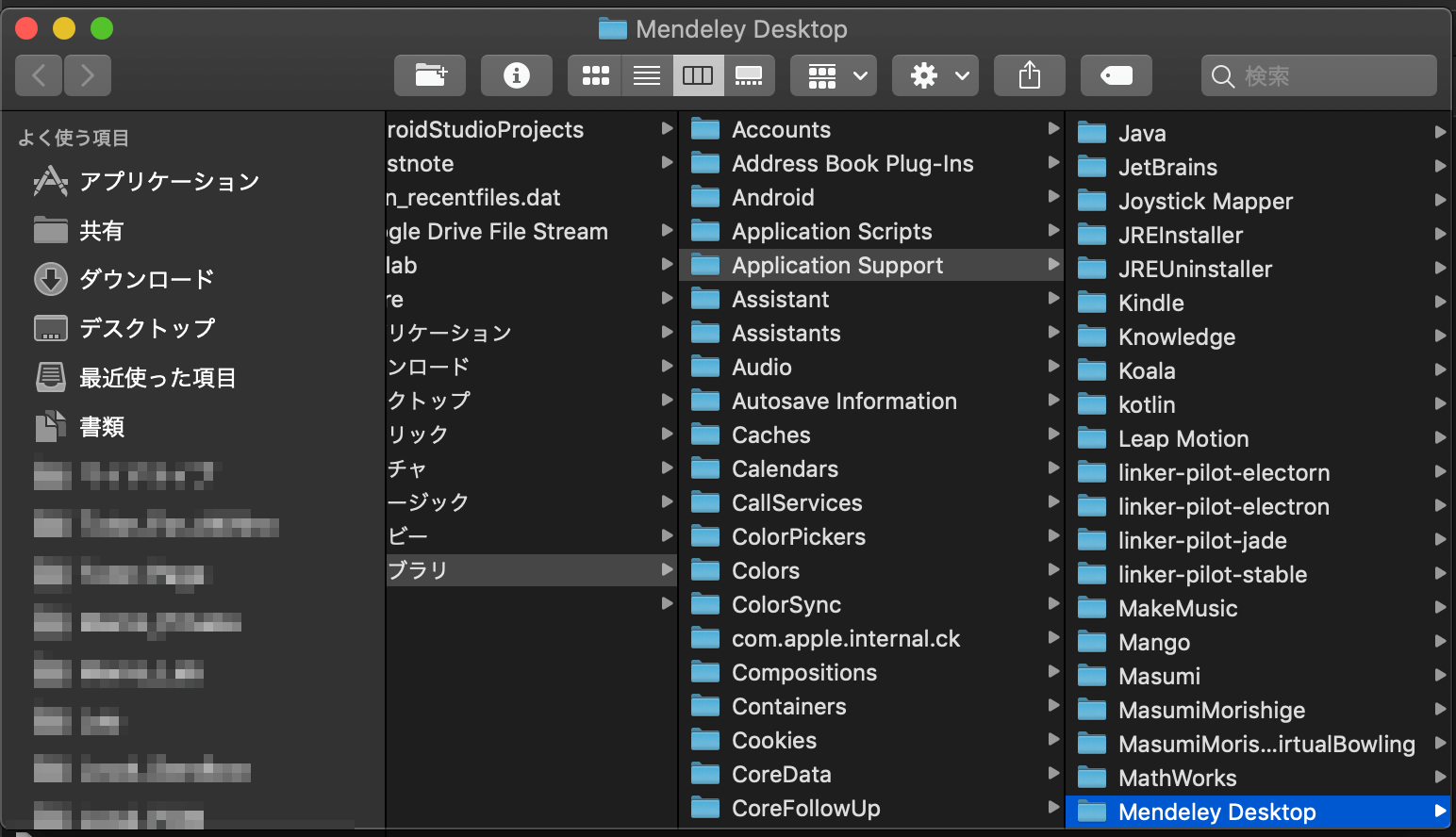
次に、citationStyles-1.0のフォルダにcslファイルを移動して、Mendeleyを再起動します。
そこで、View>Citation StyleからStyleを選択することで、アクティベートすることができます。もしも候補に出てこないときは、More Styles...から選択できます。
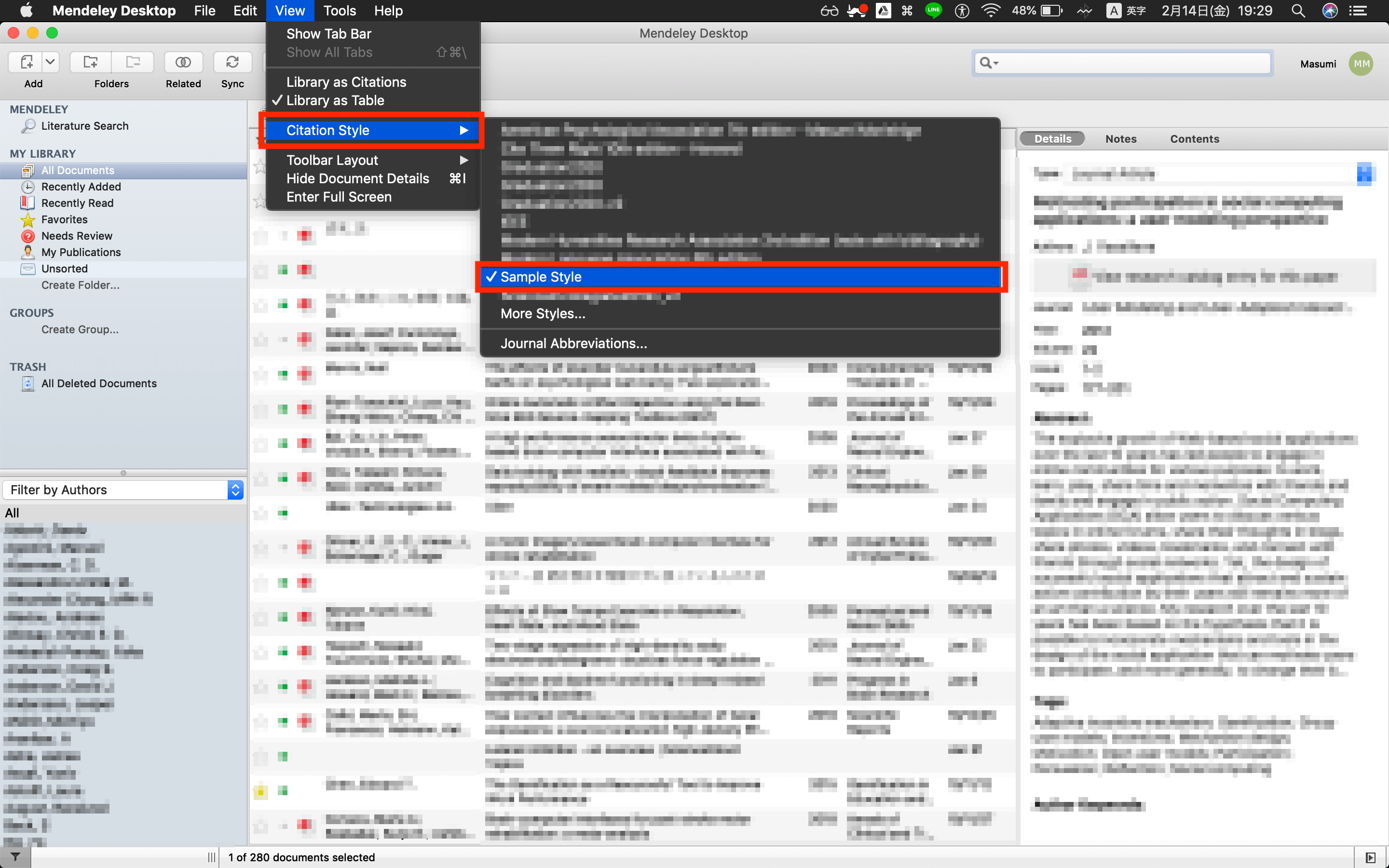
Tips
PDFが同期しない時の対処法
Edit Settingsを選択します。
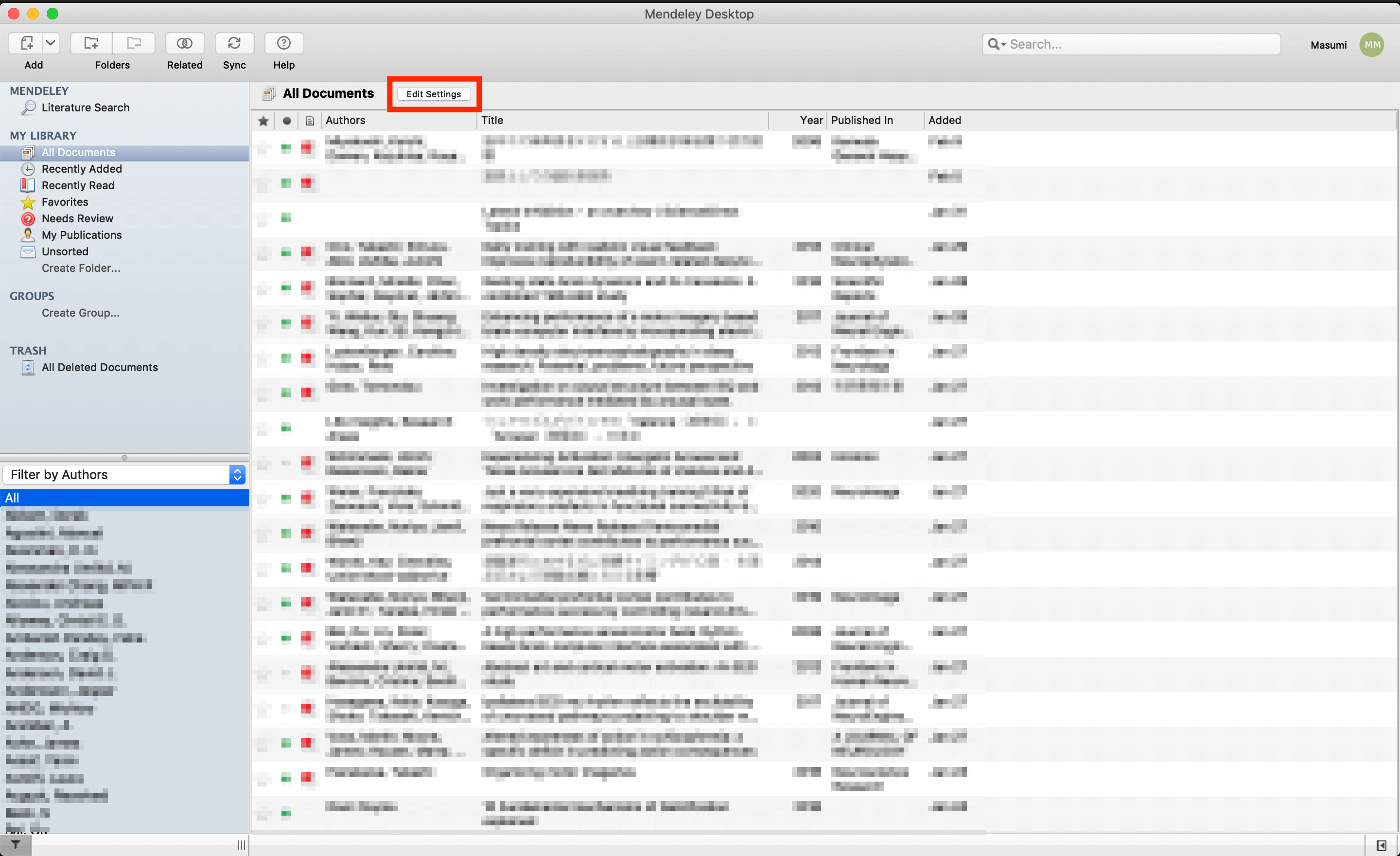
Synchronize attached filesにチェックを入れて、右下のSave & Syncをクリックします。
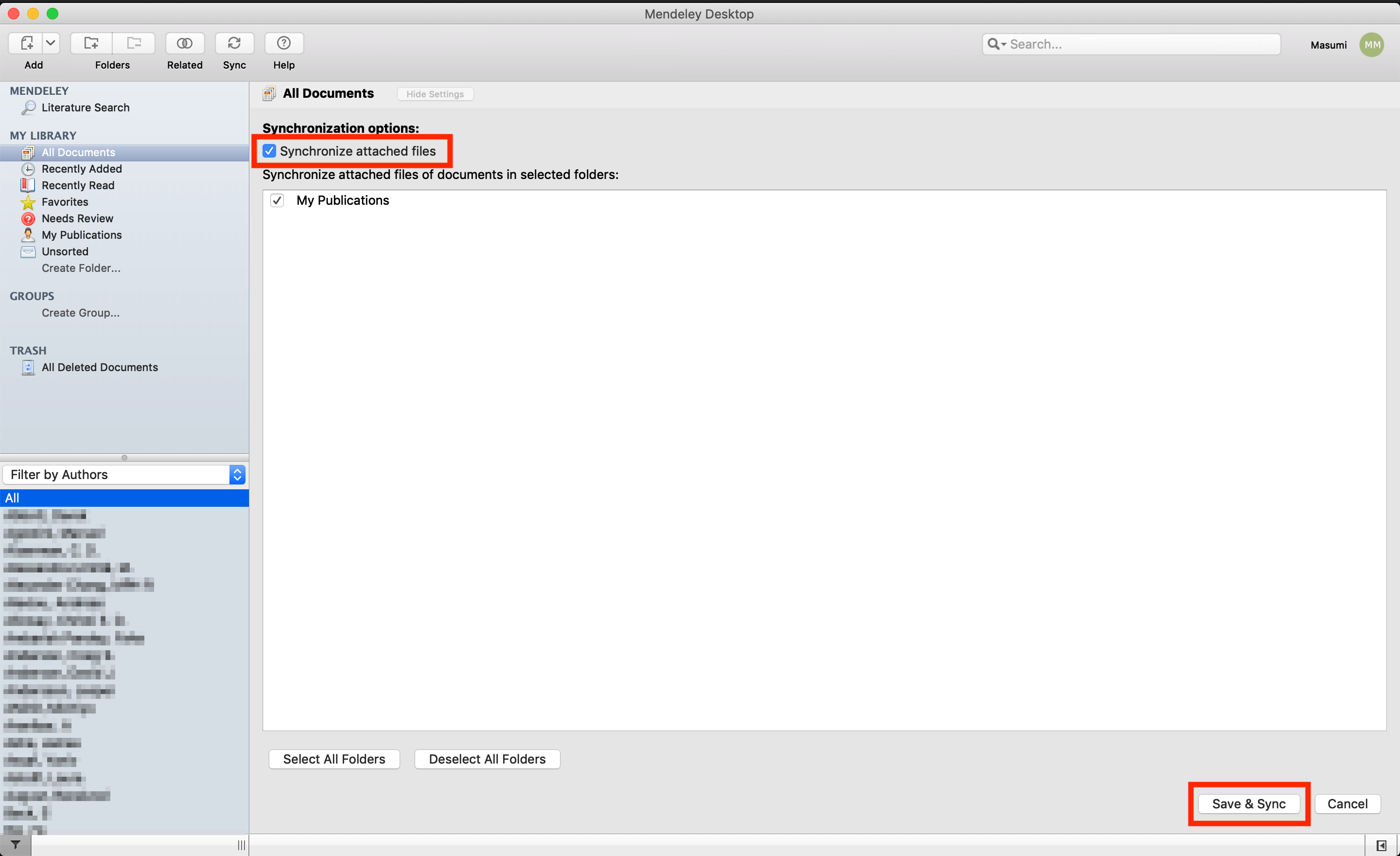
最後に、Syncボタンを押します。
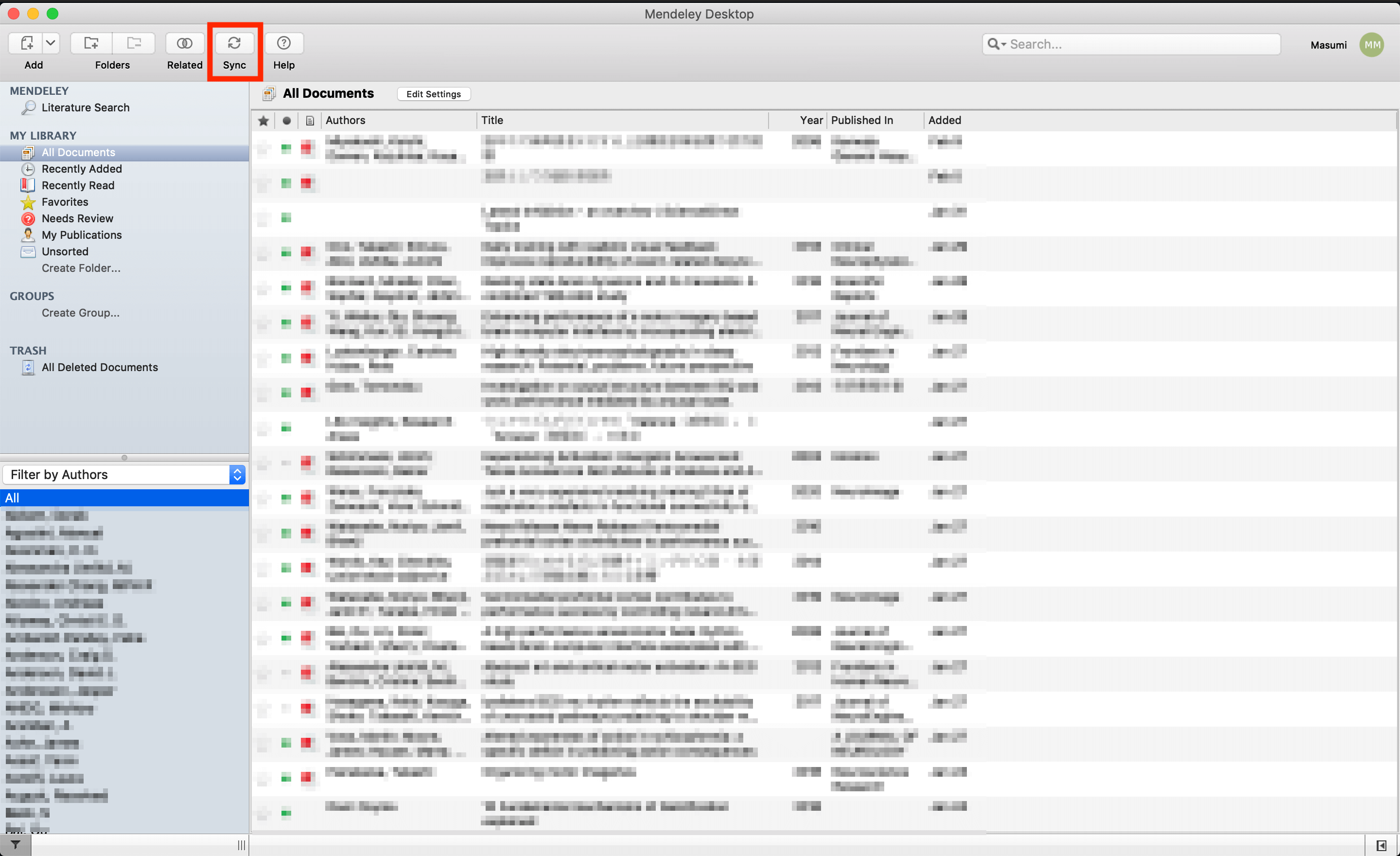
最後に
いかがだったでしょうか?
この記事を通して、少しでもあなたの困りごとが解決したら嬉しいです^^
おまけ(お知らせ)
エンジニアの仲間(データサイエンティストも含む)を増やしたいため、公式LINEを始めました🎉
「一緒に仕事をしてくれる方」「友だちとして仲良くしてくれる方」は、友だち追加をしていただけますと嬉しいです!(仲良くなった人たちを集めて、「ボードゲーム会」や「ハッカソン」や「もくもく会」もやりたいなと考えています😆)
とはいえ、みなさんにもメリットがないと申し訳ないので、特典を用意しました!
友だち追加後に、アンケートに回答してくれた方へ「エンジニア図鑑(職種20選)」のPDFをお送りします◎